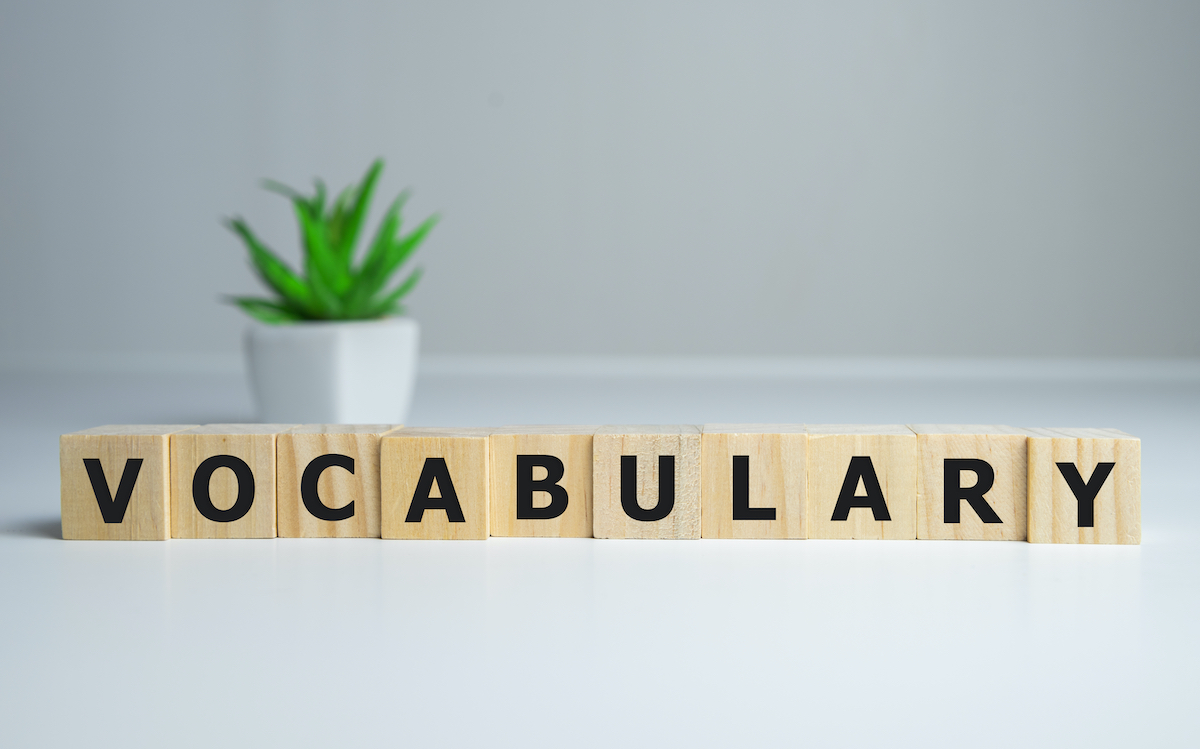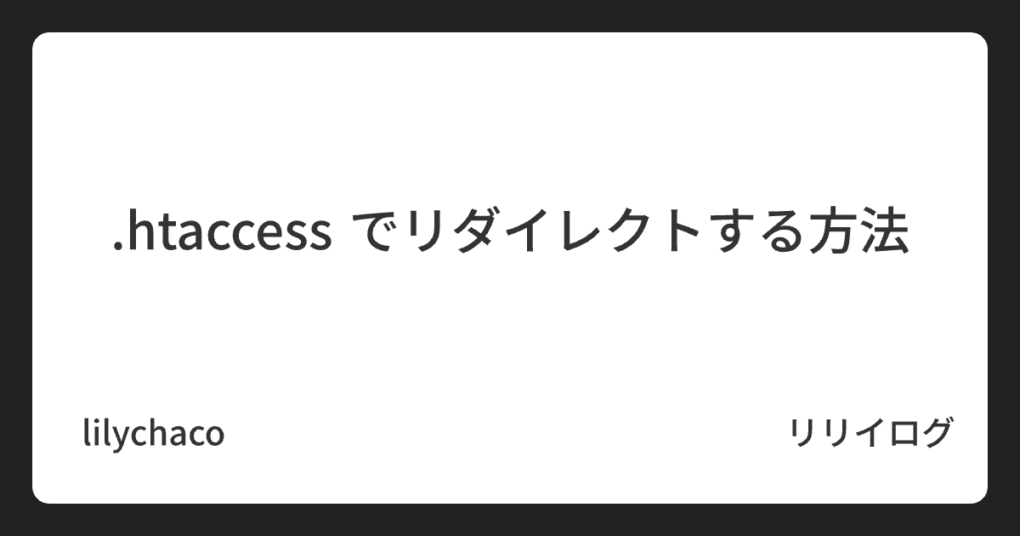QRコード読み取って、登録したい!
「QRコードもらっても、どうやって登録するの?パソコンに表示させてスマホで読み取るか、誰か手伝ってもらわなくちゃ、できないじゃん!」
こういった疑問に答えます。
iPhone1台で自画面のQRコードを読み取る方法
LINEの友だち追加ボタンを押すと、QRコードが表示されます。
パソコン画面ですと、手持ちのスマホで読み取って登録!が簡単にできます。
スマホの画面上にQRコードが表示されて、周りに友だちがいない状況では、下記の方法で、簡単に登録できます。
お試しください。
【スマホ1台で自分のスマホ画面に出たQRコードを読み取る方法】
スマホ画面のQRコードをスクショ。
LINEを開き、ホーム画面の「友だち追加」マークをタップ。
「QRコード」をタップ。
読み取り画面の端に、画像のサムネイルあり、タップ。
一覧からスクショしたQRコードをタップ。
友だち追加完了👍— りりい🌸エンジニア (@lilychaco) June 24, 2021
【スマホ1台で自分のスマホ画面に出たQRコードを読み取る方法】
スマホ画面のQRコードをスクショ。
LINEを開き、ホーム画面の「友だち追加」マークをタップ。
「QRコード」をタップ。
読み取り画面の端に、画像のサムネイルあり、タップ。
一覧からスクショしたQRコードをタップ。
友だち追加完了
スマホ画面のQRコードをスクショ。
LINEを開き、ホーム画面の「友だち追加」マークをタップ。
「QRコード」をタップ。
読み取り画面の端に、画像のサムネイルあり、タップ。
一覧からスクショしたQRコードをタップ。
友だち追加完了
スマホ画面のQRコードをスクショ。LINEを開き、ホーム画面の「友だち追加」マークをタップ。「QRコード」をタップ。
この次の「画像のサムネイル」に、気づきにくいので、スクショを貼っておきます。
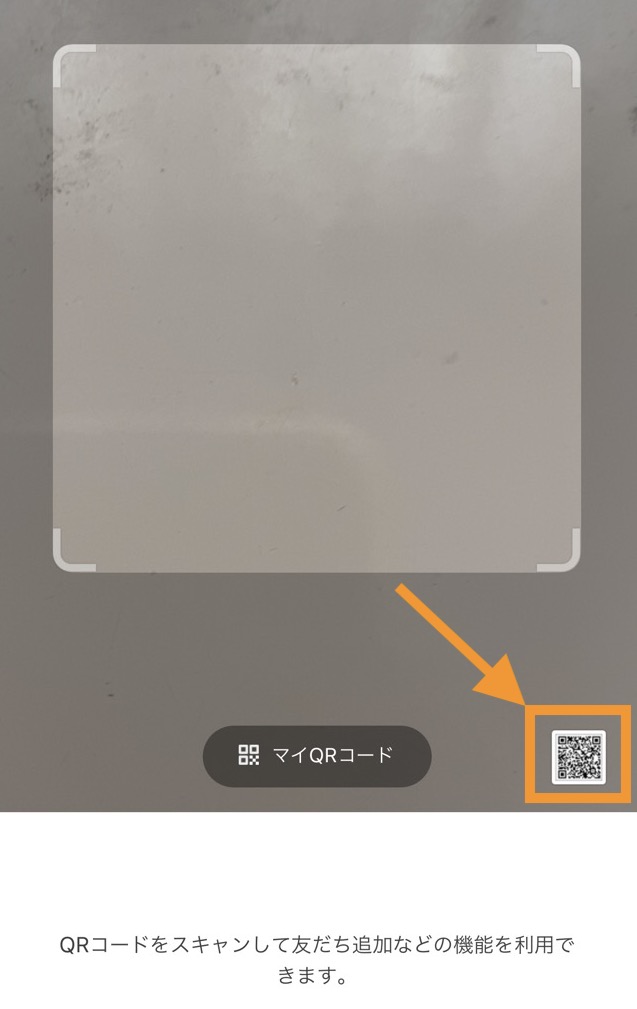
サムネイルをタップすると、自分のアルバム一覧がでますので、登録したいLINEのQRコードをスクショしたものを、タップするだけです。
自動で読み取って、LINEへと画面が変わり、登録したい友だちのページが表示されますので、追加したら、完了です。
お疲れさまでした。